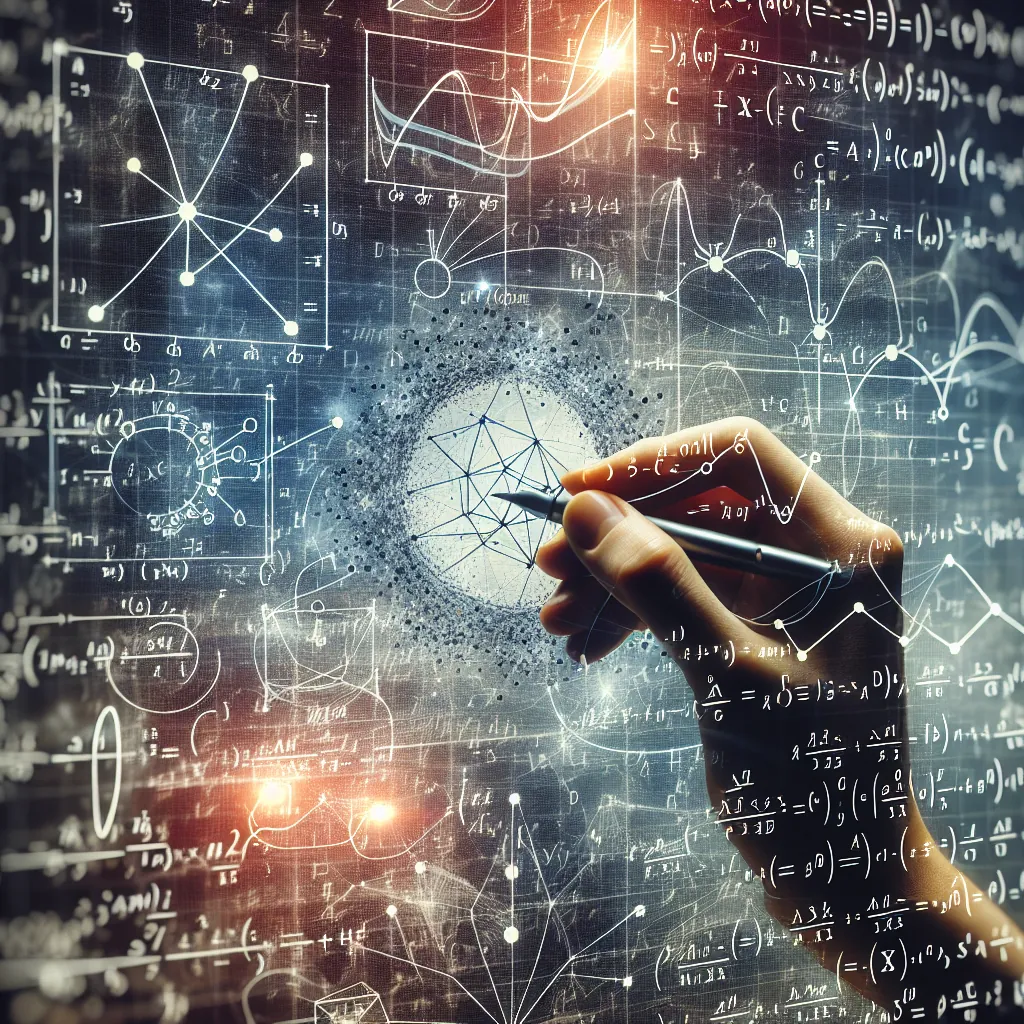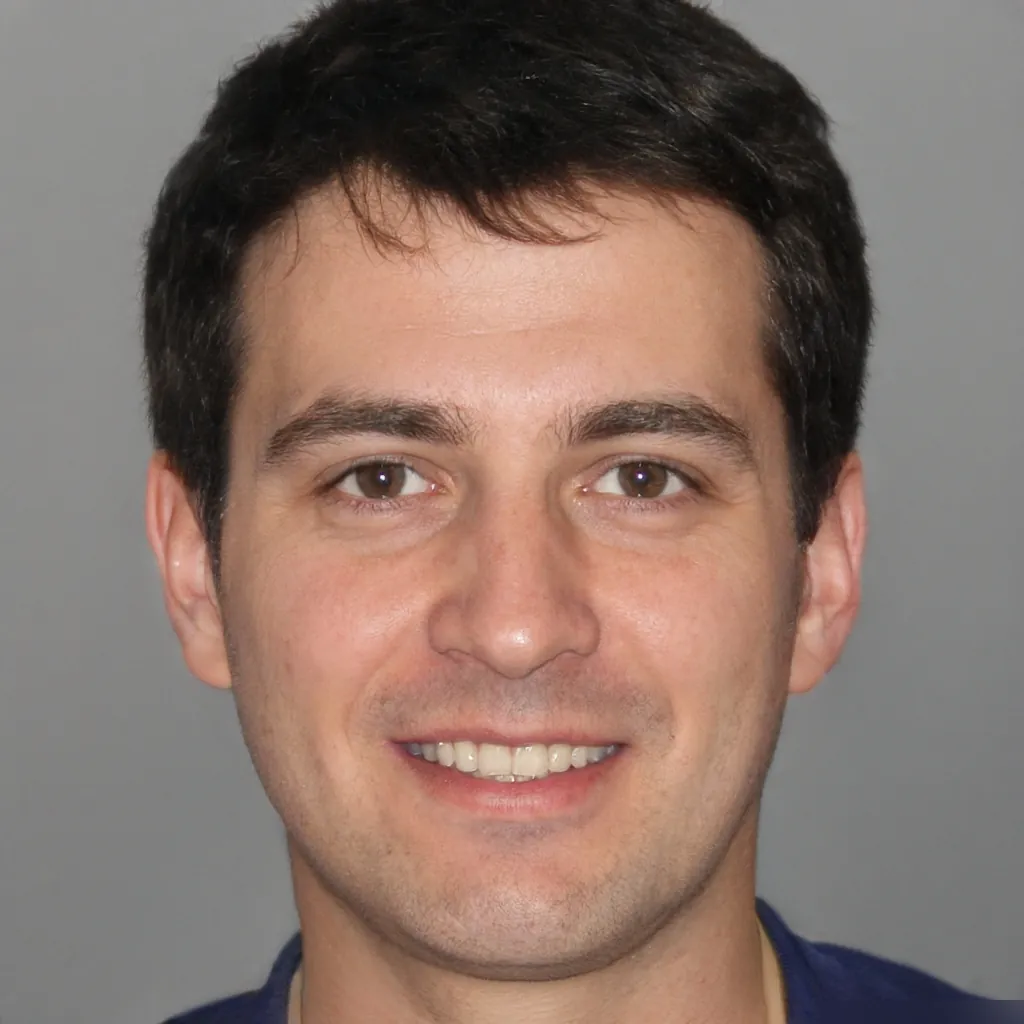Jak změnit rychlost a tón zvuku bez ztráty kvality?
Objevte praktické tipy pro úpravu rychlosti a tónu zvukových nahrávek v programu Audacity bez zkreslení. Získejte přehled o technikách a nástrojích pro efektivní manipulaci se zvukem!

Víte, že i malá změna v rychlosti nebo tónu vaší oblíbené skladby může udělat obrovský rozdíl? Možná jste se už někdy pokusili editovat zvukové nahrávky, ale narazili jste na problém, kdy se vám zdálo, že kvalita zvuku po úpravě klesla. Jak tedy změnit rychlost a tón zvuku bez ztráty kvality? V dnešním článku se na to podíváme pomocí jednoho z nejpopulárnějších audio editorů – Audacity.
Co je Audacity?
Audacity je zdarma dostupný open-source audio editor, který nabízí širokou škálu funkcí pro úpravu zvuku. Ať už jste profesionální hudebník, podcaster nebo amatérský nadšenec, Audacity vám poskytne nástroje potřebné k tomu, abyste mohli upravit své nahrávky podle svých představ. A právě v tom spočívá kouzlo – možnost upravit rychlost a tón zvuku bez obav z degradace kvality.
Proč měnit rychlost a tón?
Změna rychlosti a tónu zvuku může být užitečná v mnoha situacích. Možná potřebujete zrychlit nahrávku pro podcast, aby lépe udržela pozornost posluchačů, nebo chcete snížit tón skladby, aby vyhovoval vašemu hlasovému rozsahu. Nezáleží na důvodu – klíčové je, jak toho dosáhnout bez ztráty kvality.
Jak změnit rychlost zvuku?
Začněme s úpravou rychlosti. V Audacity máme k dispozici několik nástrojů, které nám umožňují manipulovat s rychlostí zvukových nahrávek bez toho, abychom se museli obávat zkreslení.
-
Použití efektu Zrychlení/ zpomalení (Change Tempo)
Tento efekt vám umožňuje měnit tempo zvuku – tedy jeho rychlost – aniž by se měnil tón. Stačí vybrat část nahrávky nebo celou stopu, pak přejděte do menu Efekty a vyberte "Change Tempo". Zde můžete nastavit procento, o kolik chcete zvýšit nebo snížit tempo. Tento způsob je ideální pro podcasty nebo audioknihy. -
Změna výšky tónu (Change Pitch)
Pokud chcete měnit výšku tónu, ale zachovat tempo nahrávky, použijte efekt "Change Pitch". Opět vyberte část nahrávky a v menu Efekty najděte tento nástroj. Můžete zde upravit výšku tónu pomocí posuvníků nebo zadáním hodnoty v poloměrných tónech. -
Používání dalších efektů
Audacity nabízí také další efekty jako "Sliding Time Scale/Pitch Shift", který vám dává možnost plynule měnit jak rychlost, tak i výšku tónu během jedné nahrávky. To je perfektní pro kreativní projekty jako remixy nebo vlastní úpravy skladeb.
Jak zabránit zkreslení při úpravách?
Když manipulujete se zvukem, jednou z největších obav je zkreslení. Zde je několik tipů pro minimalizaci tohoto rizika:
- Nahrávejte v co nejlepší kvalitě: Čím vyšší kvalita původní nahrávky, tím lépe bude vypadat po úpravách.
- Pracujte s menšími částmi: Pokud vidíte, že rozsáhlé úpravy vedou k nežádoucím účinkům, zkuste pracovat s kratšími segmenty nahrávky.
- Sledujte hladiny hlasitosti: Při úpravách sledujte úrovně hlasitosti pomocí metru v Audacity. Pokud začnete slyšet zkreslení, může to znamenat, že signál je příliš silný.
- Využijte funkci Undo: Nikdy nezapomeňte na možnost vrátit zpět změny (Ctrl + Z), pokud nejste spokojeni s výsledkem.
Experimentujte a učte se!
Manipulace se zvukem může být velmi kreativní proces. Nebojte se experimentovat s různými efekty a nastaveními v Audacity! Můžete objevovat nové zvuky a techniky úprav, které byste při prvním pokusu vůbec nezvažovali.
Závěr
Úprava rychlosti a tónu zvuku bez ztráty kvality je výzvou, kterou lze zvládnout díky správným technikám a nástrojům v Audacity. Teď víte jak na to! Pokud máte zájem o další tipy na úpravy v Audacity nebo hledáte inspiraci pro vaše vlastní projekty, neváhejte se vrátit na naše stránky. S každým kliknutím se posunete blíž k dokonalejším nahrávkám! Nezapomeňte si také přečíst naše další články o pokročilých technikách editace zvuku – určitě tam najdete něco nového a zajímavého!
Můžu změnit tón zvuku a nezvýšit šum?
Přemýšlím nad tím, jestli je možné nějakým způsobem upravit tón zvuku v Audacity, aniž bych zároveň zvýšil šum, který už tam je. Mám tady nahrávku, která by měla být skvělá, ale občas se mi zdá, že když se pokusím o nějakou úpravu, tak se mi ten zvuk zhorší a přidá se k tomu i víc šumu, což mi hodně vadí. Slyšel jsem, že existují různé efekty a filtry, které mohou pomoci s tónem, ale pak mi lidi říkají, že je to vždycky ryziko přidání šumu. Jak se to vlastně dá udělat tak, aby se to dalo nastavi...
Číst otázku dáleZobrazit odpovědi na otázkuJak změnit rychlost audio bez zhoršení kvality?
Zdravím všechny, mám takový dotaz ohledně úpravy zvuku v Audacity. Pracuju na nahrávce a chtěl bych změnit rychlost přehrávání, ale zároveň si nejsem jistý, jak to udělat, abych neztratil kvalitu zvuku. Hlavně mi jde o to, aby to znělo pořád dobře, i když to zrychlím nebo zpomalím. Narazil jsem na nějaké funkce v programu, ale moc si s tím nevím rady. Zkoušel jsem už měnit tempo, ale pak se mi zdálo, že to zní divně. Takže by mě zajímalo, jestli je nějaký způsob, jak tu rychlost upravit bez toho...
Číst otázku dáleZobrazit odpovědi na otázku